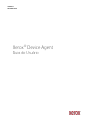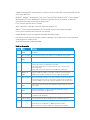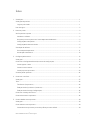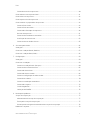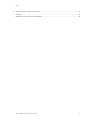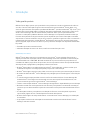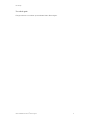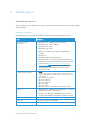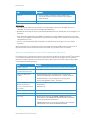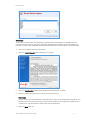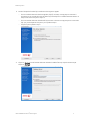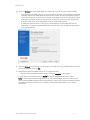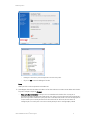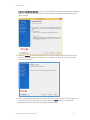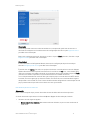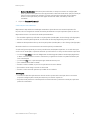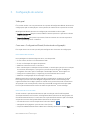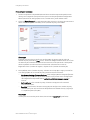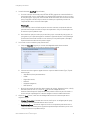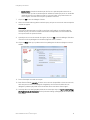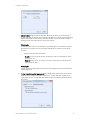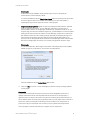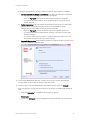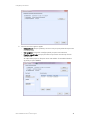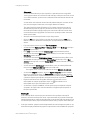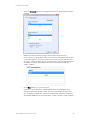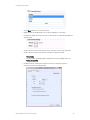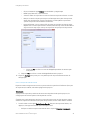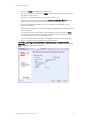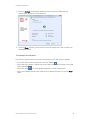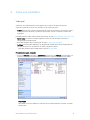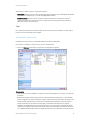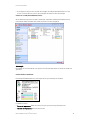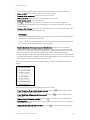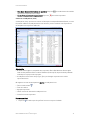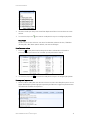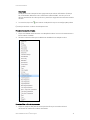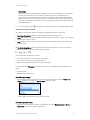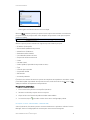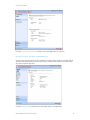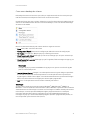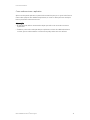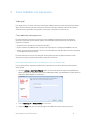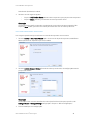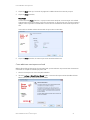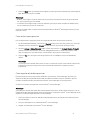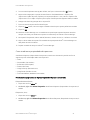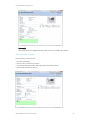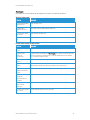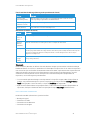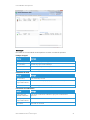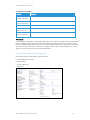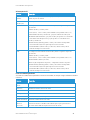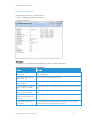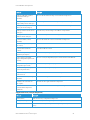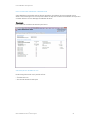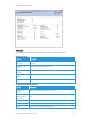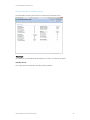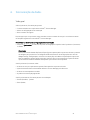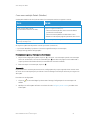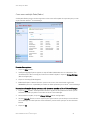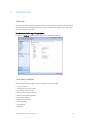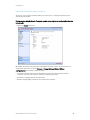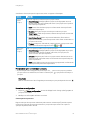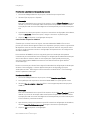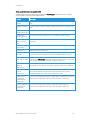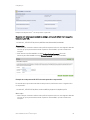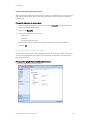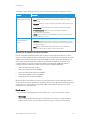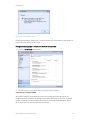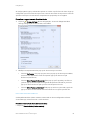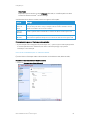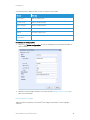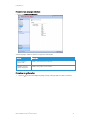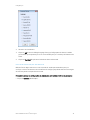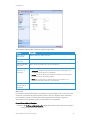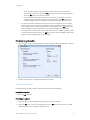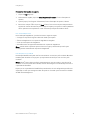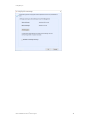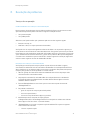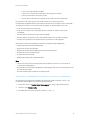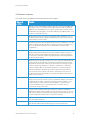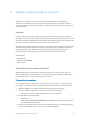VERSÃO 6.
3
Outubro
2020
Xerox
®
Device Agent
Guia do Usuário

©2020 Xerox Corporation. Xerox
®
e Phaser
®
são marcas da Xerox Corporation nos Estados Unidos e/ou em
outros países. BR17444
Microsoft
®
, Windows
®
, Windows Vista
®
, SQL Server
®
, Microsoft
®
.NET, Windows Server
®
, Internet Explorer
®
,
Windows Media
®
Center e Windows NT
®
são marcas registradas ou marcas comerciais da Microsoft
Corporation nos Estados Unidos e/ou em outros países.
Linux
®
é marca registrada de Linus Torvalds.
Apple
®
, Macintosh
®
e Mac OS
®
são marcas registradas da Apple Inc.
VMware
®
é marca registrada da VMware, Inc. nos Estados Unidos e/ou em outras jurisdições.
Cisco
®
é marca registrada da Cisco e/ou de suas afiliadas.
Parallels Desktop é uma marca registrada da Parallels IP Holdings GmbH.
Este documento está sujeito a alterações periódicas. Alterações, imprecisões técnicas e erros tipográficos
serão corrigidos em edições futuras.
Versão do documento: 6.3 (Outubro 2020)
Histórico de revisões
Versão
Data
Descrição
6.3 Outubro de
2020
Agora suporta SQL Server 2019. Suporte adicionado para vários leitores
de cartão.
6.2 Maio de 2020
Seção Software de suporte de atualizações. CloudDM alterado para FM.
6.1 Novembro de
2019
Adicionada a configuração do CloudDM.
6.0 Maio de 2019
Referências removidas no Xerox Print Agent; isso não é mais suportado.
Suporte adicionado para o Windows Server 2019.
Capacidade observada para registrar novamente uma conta no Xerox
®
Services Manager.
Enviar dados do leitor de cartão para o Xerox® Services Manager
5.6 Outubro de
2018
Suporte ao SQL Server 2017, e-mail sobre o Status de acesso negado ao
SNMP e aviso de falha na instalação de versões .NET não suportadas
5.5 Maio de 2018
Marcas atualizadas, marcadores corrigidos, hardware suportado atualizado,
adicionada a função de serviços de recuperação, adicionada a localização
remota do SNMP v3, adicionado o Apêndice Implementação de dispositivos
5.4 Outubro de
2016
Adicionada a opção de registro para atualizações PE que replicam o Xerox
®
Device Agent
5.3 Fevereiro de
2016
Requisitos de hardware e software suportados atualizados, suporte
adicionado para ambientes Macintosh
5.2 Junho de 2015 Foram adicionados recursos das versões 5.1 e 5.2. Os requisitos de hardware
e software foram atualizados.
5.0 Julho de 2014 Reescrito para maior clareza; atualizações de consolidação de proxy
1.1 Abril de 2013 Sistema operacional: Adicionado Windows
®
7 Home Edition
Removido suporte ao Windows
®
7 2008 r2 Domain Controller
Memória: Removido suporte ao Windows
®
2012 Domain Controller

Guia do Usuário do Xerox
®
Device Agent i
Índice
1. Introdução ................................................................................................................................................................................................... 1
Visão geral do produto ........................................................................................................................................................................... 1
Segurança de dados ........................................................................................................................................................................... 1
Uso deste guia ........................................................................................................................................................................................... 2
2. Primeiros passos ........................................................................................................................................................................................ 3
Verificação dos requisitos ..................................................................................................................................................................... 3
Hardware e software .......................................................................................................................................................................... 3
Requisitos para execução em um Sistema Operacional Macintosh .............................................................................. 4
Configurações incompatíveis ......................................................................................................................................................... 5
Configurações de banco de dados .............................................................................................................................................. 5
Instalação do software .......................................................................................................................................................................... 5
Desinstalação do aplicativo ......................................................................................................................................................... 11
Atualizações automáticas ............................................................................................................................................................. 12
3. Configuração do sistema ................................................................................................................................................................... 13
Visão geral ................................................................................................................................................................................................ 13
Como usar o Configuration Wizard (Assistente de configuração) .................................................................................... 13
Como registrar a conta .................................................................................................................................................................. 13
Como iniciar o assistente .............................................................................................................................................................. 13
Como pesquisar impressoras ....................................................................................................................................................... 24
Inicialização do aplicativo .................................................................................................................................................................. 26
4. Como usar a interface ......................................................................................................................................................................... 27
Visão geral ................................................................................................................................................................................................ 27
Telas ............................................................................................................................................................................................................ 28
Tela Printers (Impressoras)........................................................................................................................................................... 28
Exibição da tela Synchronize (Sincronizar) ............................................................................................................................ 35
Exibição da tela Settings (Configurações) ............................................................................................................................. 36
Como usar a bandeja do sistema ................................................................................................................................................... 37
Como redimensionar o aplicativo ................................................................................................................................................... 38
5. Como trabalhar com impressoras ................................................................................................................................................... 39
Visão geral ................................................................................................................................................................................................ 39
Como adicionar uma impressora .................................................................................................................................................... 39
Como adicionar impressoras por endereço IP ou por nome de DNS ......................................................................... 39

Índice
Guia do Usuário do Xerox
®
Device Agent ii
Como adicionar várias impressoras .......................................................................................................................................... 40
Como adicionar uma impressora local ......................................................................................................................................... 41
Como excluir uma impressora .......................................................................................................................................................... 42
Como exportar a lista de impressoras ........................................................................................................................................... 42
Como visualizar as propriedades da impressora ...................................................................................................................... 43
Como verificar o status .................................................................................................................................................................. 44
Como verificar consumíveis ......................................................................................................................................................... 46
Como exibir informações da impressora ................................................................................................................................ 48
Recursos da impressora ................................................................................................................................................................. 51
Como visualizar medidores transmitidos ............................................................................................................................... 53
Verificação do resumo de uso ..................................................................................................................................................... 53
Como visualizar os detalhes do uso .......................................................................................................................................... 55
6. Sincronização de dados ...................................................................................................................................................................... 56
Visão geral ................................................................................................................................................................................................ 56
Como usar a exibição Details (Detalhes) ..................................................................................................................................... 57
Como usar a exibição Data (Dados) .............................................................................................................................................. 58
7. Configurações ......................................................................................................................................................................................... 59
Visão geral ................................................................................................................................................................................................ 59
Como usar as exibições ....................................................................................................................................................................... 59
Como usar a exibição Search (Pesquisa) ................................................................................................................................ 60
Como visualizar a leitura do status ........................................................................................................................................... 65
Como exibir alertas locais ............................................................................................................................................................. 67
Como exibir alertas remotos ........................................................................................................................................................ 68
Como usar configurações de administrador ......................................................................................................................... 69
Como alterar o idioma ................................................................................................................................................................... 70
Como usar atualizações automáticas ...................................................................................................................................... 72
Como exibir o registro .................................................................................................................................................................... 74
Uso de diagnósticos ........................................................................................................................................................................ 75
Utilização do CloudFM ................................................................................................................................................................... 75
8. Resolução de problemas ..................................................................................................................................................................... 77
Serviços de recuperação ..................................................................................................................................................................... 77
Monitoramento de serviços de recuperação ........................................................................................................................ 77
Execução de serviços de recuperação ...................................................................................................................................... 77
Desativação do carregamento automático dos serviços de recuperação ................................................................ 78
Problemas e respostas ......................................................................................................................................................................... 79

Índice
Guia do Usuário do Xerox
®
Device Agent iii
9. Apêndice Implementação de dispositivo .................................................................................................................................... 81
Hardware ................................................................................................................................................................................................... 81
Modificações de conveniência do Windows .............................................................................................................................. 81

Guia do Usuário do Xerox
®
Device Agent 1
1. Introdução
Visão geral do produto
O Xerox
®
Device Agent permite que o provedor de serviços monitore e avalie os dispositivos de saída em
sua rede, e fornece informações de gerenciamento contínuo de recursos. O Xerox
®
Device Agent é um
cliente de gerenciamento de dispositivo para Microsoft Windows
®
que utiliza o Microsoft
®
SQL Server
®
para
recuperação e envio de dados sobre o medidor de dispositivo automatizado, suprimentos e status para o
Xerox
®
Services Manager, além de monitoramento proativo de alertas para criação automática de
incidentes e resolução de problemas. O Xerox
®
Services Manager é um aplicativo executado na web que
funciona como ponto único de gerenciamento para os dispositivos que enviam informações e conteúdo,
suprimentos e incidentes relativos a serviços de sua empresa, ajudando-o a gerenciar custos e a aumentar a
produtividade de dispositivos e usuários. O Xerox
®
Device Agent conta com um sistema de detecção de
alertas integrado, capaz de emitir um alerta na presença de certas condições nos dispositivos monitorados.
Ele poderá:
• Descobrir impressoras conectadas à rede
• Monitorar condições de status e de alerta, e notificar sua ocorrência por e-mail
SEGURANÇA DE DADOS
O Xerox
®
Device Agent comunica-se periodicamente com o Xerox
®
Services Manager. Para garantir a
segurança máxima de seus dados, o Xerox
®
Services Manager deve estar hospedado em uma instalação
em conformidade com a ISO 27001. Os dados enviados ao seu parceiro consistem principalmente em
contadores de cobrança específicos da impressora, níveis de suprimento e alertas de impressão. Os dados
são comprimidos, criptografados e protegidos por vários mecanismos:
• O Xerox
®
Device Agent inicia todo contato com o Xerox
®
Services Manager, sendo necessário que o
firewall local esteja em sua configuração padrão para permitir a comunicação.
• O Xerox
®
Device Agent exigirá um proxy válido, caso isso seja necessário para comunicação por Internet.
• O servidor de dados do Xerox
®
Services Manager está protegido por um firewall seguro e inacessível pela
internet.
• É necessário autenticação para obter acesso à interface do usuário do Xerox
®
Services Manager. Os
dados do Xerox
®
Device Agent são armazenados em uma conta específica ao local do cliente, com
acesso restrito aos gerentes de conta do Xerox
®
Services Manager.
• Todas as comunicações do Xerox
®
Services Manager são registradas e disponibilizadas para visualização.
• Os dados enviados aos seus dispositivos de rede consistem principalmente em comandos remotos que
permitem que um administrador de suporte de conta solicite a execução de comando do Xerox
®
Device
Agent.
• As solicitações envolvem, principalmente, atualizações de firmware, reinicialização de impressoras,
impressão de páginas de teste e atualização do status atual do dispositivo.
• O Xerox
®
Device Agent consulta periodicamente a conta do Xerox
®
Services Manager para solicitações
de comandos.
• As operações resultantes das solicitações de comando são enviadas ao servidor do Xerox
®
Services
Manager, onde são revisadas.

Introdução
Guia do Usuário do Xerox
®
Device Agent 2
Uso deste guia
Este guia destina-se a usuários que instalarão o Xerox
®
Device Agent.

Guia do Usuário do Xerox
®
Device Agent 3
2. Primeiros passos
Verificação dos requisitos
Antes de começar a usar o software cliente, deve-se garantir que os requisitos descritos nas seções a seguir
sejam atendidos.
HARDWARE E SOFTWARE
Esta seção descreve os requisitos de hardware e software para execução do software cliente.
Item
Requisitos
Sistema operacional:
(32 e 64 bits)
• Windows Server
®
2008 R2 com Service Pack 1
• Windows Server
®
2012 e 2012 R2
• Windows Server
®
2016
• Windows Server
®
2019
• Windows
®
7 Professional, Enterprise, Home Edition e
Ultimate
• Windows
®
8.1
• Windows
®
10 Professional, Enterprise
• Apple
®
OS 10.9.4 ou posterior quando executado com o
software de emulação de hardware do Parallels
®
Desktop.
Vá até a seção
Requisitos para execução em um Sistema
Operacional Macintosh para obter detalhes dos requisitos.
• Microsoft
®
.NET framework 4.5.2 Extended (versão
integral) instalado
Servidor de banco de dados
• Nota: O Xerox
®
Device Agent pode usar um Servidor SQL
completo pré-existente do cliente. Durante a instalação, você
pode escolher um banco de dados em execução em um servidor
independente.
• SQL Server
®
Compact Edition
• SQL Server
®
2012 SP4
• SQL Server
®
2014 SP3
• SQL Server
®
2016 SP2
• SQL Server
®
2017
• SQL Server
®
2019
• O software inclui o Microsoft SQL Server® Compact Edition.
Memória • Windows Server
®
2008 R2 com SP1, Windows
®
7: 1 GB de
RAM (recomendado: 1,5 GB ou mais)
• Windows
®
8.1, Windows
®
10, Windows Server
®
2012 e
superior: 2 GB de RAM (recomendado 2.5 GB ou superior)
Processador • Processador 1,7 GHz ou melhor
Disco rígido • Espaço livre mínimo de 450 MB
Resolução mínima • 1024 x 768

Primeiros passos
Guia do Usuário do Xerox
®
Device Agent 4
Item
Requisitos
Permissões • Deve-se instalar o aplicativo no computador cliente
usando uma conta de administrador ou com privilégios
administrativos.
Conexão com internet • Necessária
Observações
• Recomendamos fortemente que atualize seus computadores host com as correções críticas e as
liberações de serviços mais recentes da Microsoft Corporation.
• O Protocolo de Controle de Transmissão de Rede/Protocolo Internet (TCP/IP) deve estar carregado e em
operação.
• Exige dispositivos habilitados para SNMP e capacidade para rotear SNMP pela rede. Não é necessário
ativar o serviço SNMP no computador em que o Xerox
®
Device Agent será instalado ou quaisquer outros
computadores em rede.
• Deve-se instalar o Microsoft
®
.NET framework 4.5.2 Extended (versão integral) antes de instalar o
aplicativo.
O aplicativo não deve ser instalado em um PC onde outros aplicativos SNMP ou outras ferramentas de
gerenciamento de impressoras Xerox estiverem instalados, já que podem entrar em conflito.
REQUISITOS PARA EXECUÇÃO EM UM SISTEMA OPERACIONAL MACINTOSH
Esta tabela lista os requisitos do sistema aos quais você deve atender para executar o Xerox
®
Device Agent
em um ambiente Machintosh. Você somente pode executar o Xerox
®
Device Agent em um ambiente
Macintosh usando o software de emulação de hardware. Não é possível executar o Xerox
®
Device Agent
em um ambiente Macintosh nativo.
Item
Requisito
Hardware Apple Mac • Processador Intel Core 2 Duo, Core i3, Core i5, Core i7 ou Xeon
Sistema operacional do host
para plataformas Apple Mac
• Apple OS 10.9.4 ou posterior
Software de emulação de
hardware
• Parallels Desktop v10.2.1 ou posterior necessário para os
sistemas host Apple OS X 10.9 “Mavericks” – 10.10.x “Yosemite”
• Parallels Desktop v11.0.1 ou posterior necessário para o
sistema host Apple OS X 10.11 “El Capitan”
Sistemas operacionais Guest
Windows suportados em
execução no Parallels Desktop
(32 e 64 bits)
•
Atualização 1 do Windows
®
8.1 e 8.1 (64 bits somente para a
atualização 1)
• Windows
®
10
Software adicional • Microsoft
®
.NET framework 4.5.2 instalado
Memória • 2 GB para todos os aplicativos Windows
Disco rígido • O espaço livre mínimo é de 600 MB (100 MB para o Xerox
®
Device Agent e até 500 MB para o Microsoft
®
.NET Framework,
se não foi instalado anteriormente).
• 850 MB adicionais de espaço em disco no volume de inicialização
(HD Macintosh) para instalação do Parallels Desktop

Primeiros passos
Guia do Usuário do Xerox
®
Device Agent 5
CONFIGURAÇÕES INCOMPATÍVEIS
Esta seção descreve as configurações incompatíveis.
• Instalação do aplicativo em um computador com outro aplicativo de gerenciamento de dispositivo Xerox,
como Xerox
®
Device Manager.
• Software do sistema operacional Native Mac OS
®
(por exemplo, o Xerox
®
Device Agent somente poderá
ser executado no Apple Mac Platform quando o Software Parallels Emulation estiver instalado).
• Qualquer versão dos sistemas operacionais UNIX
®
, Linux
®
, sistemas Windows
®
que executam o cliente
Novell, Windows
®
7, Windows
®
XP, Windows
®
Vista, Windows NT
®
4.0, Windows Media
®
Center,
Windows
®
2000, Windows
®
Server 2008 e 2008 R2, Windows
®
Server 2003, Windows
®
8 RT, Sistemas
operacionais que executam Serviços de terminal para aplicativos e Instalação em sistemas Windows que
executam controladores de domínio.
• Já que este aplicativo foi testado apenas no ambiente VMware
®
Lab Manager/workstation, outros
ambientes virtuais são incompatíveis.
CONFIGURAÇÕES DE BANCO DE DADOS
O aplicativo instala o motor e os arquivos do banco de dados do SQL Server Compact Edition 4.0 (SQL CE)
que armazenam dados de impressora e configurações do aplicativo no diretório de instalação. Não é
necessário obter a licença do banco de dados para o aplicativo. O Xerox
®
Device Agent também suporta
instâncias existentes do SQL Server, conforme descrito acima.
Instalação do software
Nesta seção forneceremos informações sobre como:
• Instalar o software
• Alterar o local da pasta de destino do aplicativo
Observação
• Antes de instalar, desabilite os modos de Suspender e Hibernar para permitir que o aplicativo colete e
transmita informações do medidor.
Para instalar o software:
1. Faça o login como administrador.
2. Clique duas vezes no arquivo de instalação. A tela Select Language (Selecionar idioma) é exibida.

Primeiros passos
Guia do Usuário do Xerox
®
Device Agent 6
Observação
Se você não tiver o Microsoft
®
.NET framework 4.5.2 Extended (versão integral), o instalador exibe uma
mensagem de erro indicando que deve instalar .NET framework 4.5.2 Extended (versão integral)antes de
continuar. É possível fazer o download do .NET framework Extended (versão integral) no site da Microsoft.
3. Verifique se o idioma correto está destacado.
4. Clique em Install (Instalar). O acordo de licença é exibido.
5. Clique em View ReadMe (Exibir arquivo ReadMe) O arquivo ReadMe é exibido.
6. Selecione o botão de opção Aceito os termos do contrato de licença.
Observação
Se você executar uma atualização manual do aplicativo, e tiver a versão atual do aplicativo aberto, será
solicitado a aceitar o Contrato de licença de usuário final (EULA). Essa mensagem será exibida apenas
se o EULA tiver sido alterado desde o último lançamento do software.
7. Clique em Next (Avançar).

Primeiros passos
Guia do Usuário do Xerox
®
Device Agent 7
8. Na tela Seleção do Servidor SQL, escolha uma das seguintes opções:
- Usar o servidor de banco de dados integrado (SQL CE): selecione esta opção para executar o
aplicativo em um servidor de banco de dados SQL CE. O SQL CE é instalado automaticamente na
máquina do cliente. Vá para a etapa 12.
- Usar um servidor de banco de dados MS SQL existente: selecione esta opção para usar o servidor
SQL que já está disponível. Vá para a para a próxima etapa
- Vá para a para a próxima etapa
9. Clique em Avançar. A tela Servidor de banco de dados é exibida. Forneça o tipo de autenticação.
Clique em Avançar.

Primeiros passos
Guia do Usuário do Xerox
®
Device Agent 8
10. Clique em Avançar. Na tela Criação do banco de dados SQL, selecione uma das seguintes opções:
- Criar novo banco de dados: se desejar criar um novo banco de dados. Com essa opção, o aplicativo
faz backup do banco de dados atual, mas ainda será necessário configurar o aplicativo e procurar
impressoras novamente para preencher o novo banco de dados. Use essa configuração se a conta
usada para a instalação anterior for desconhecida, for diferente da nova conta ou configuração,
ou se você quiser iniciar uma instalação limpa com as configurações padrão
- Usar banco de dados existente se desejar que a atualização use as informações do banco de
dados atual, e se a última instalação destinava-se à mesma conta e foi configurada corretamente
para a nova instalação.
11. Clique em Avançar. Uma mensagem de aviso solicita ao usuário para fazer backup do banco de dados
antes da atualização.
Clique em Sim.
12. A tela Pasta de destino é exibida. Execute uma das seguintes ações:
– Para aceitar o local padrão da Pasta de destino, clique em Avançar (recomendado).
– Para alterar o local padrão, clique em Alterar. A caixa de diálogo Procurar pasta é exibida.
Nota: Se você estiver instalando o aplicativo em um sistema operacional cujo idioma não é o inglês,
onde o nome do diretório "Program Files" está localizado, o caminho da instalação padrão será exibido
em inglês. No entanto, o aplicativo será instalado no diretório localizado correto para seu idioma
selecionado.

Primeiros passos
Guia do Usuário do Xerox
®
Device Agent 9
- Navegue e selecione a pasta desejada ou crie uma nova pasta.
- Clique em OK. A caixa de diálogo é fechada.
Nota
Não é possível instalar o aplicativo no diretório raiz.
13. A tela Opções do banco de dados será aberta se for detectada uma versão anterior do banco de dados.
Faça uma seleção e clique em
Avançar.
- Criar novo banco de dados se desejar criar um novo banco de dados. Com essa opção, o
aplicativo faz backup do banco de dados atual, mas ainda será necessário configurar o aplicativo e
procurar impressoras novamente para preencher o novo banco de dados. Use essa configuração se
a conta usada para a instalação anterior for desconhecida, for diferente da nova conta ou
configuração, ou se você quiser iniciar uma instalação limpa com as configurações padrão

Primeiros passos
Guia do Usuário do Xerox
®
Device Agent 10
Usar banco de dados existente se desejar que a atualização use as informações do banco de dados
atual, e se a última instalação destinava-se à mesma conta e foi configurada corretamente para a
nova instalação.
14. Clique em Instalar. A tela Installing Xerox
®
Device Agent (Instalando o Xerox
®
Device Agent) será
exibida, indicando o progresso da instalação e, em seguida, a tela Install Completed (Instalação
concluída) será exibida.
15. Para iniciar o aplicativo imediatamente, deixe a caixa de seleção “Launch Xerox
®
Device Agent now”
(Iniciar o Xerox
®
Device Agent agora) marcada e clique em Finish (Concluir) (recomendado).
O Configuration Wizard (Assistente de configuração) será exibido.

Primeiros passos
Guia do Usuário do Xerox
®
Device Agent 11
Observação
Se outros aplicativos estiverem sendo executados em seu computador, pode haver atraso entre a
conclusão da instalação e o início do Assistente de configuração. Consulte a seção Registro da conta
para obter mais informações.
Para iniciar o aplicativo mais tarde, desmarque a caixa e clique em Finish (Concluir). Consulte a seção
Registro da conta para obter mais informações.
Observações:
É necessário concluir o Configuration Wizard (Assistente de configuração) depois da instalação.
Consulte Configuração do sistema para obter mais informações.
É possível clicar em Cancel (Cancelar) em qualquer tela durante a instalação. Uma caixa de diálogo é
exibida solicitando a confirmação do cancelamento. Se você clicar em
Yes (Sim), a tela Install Failed!
(Falha na instalação) será exibida, indicando que o aplicativo continua desinstalado. Clique em
Finish
(Concluir). Para instalar o aplicativo, será necessário executar o instalador novamente.
Se a instalação automática ou manual falhar (por exemplo, porque a versão correta do .NET não está
instalada), uma mensagem pop-up alertará o usuário, um evento de erro será adicionado ao registro
do aplicativo e será enviado um e-mail à conta do administrador configurada. As comunicações de erro
pop-up continuarão até que você exclua o alerta ou o erro seja resolvido.
DESINSTALAÇÃO DO APLICATIVO
Observação:
Este é um recurso opcional que permite desinstalar o banco de dados ao desinstalar o aplicativo.
Se decidir desinstalar o aplicativo, a tela Uninstall Options (Opções de desinstalação) é exibida.
1. Selecione uma das seguintes opções:
- Do not remove the database (Não remover o banco de dados) se quiser manter seu banco de
dados atual.

Primeiros passos
Guia do Usuário do Xerox
®
Device Agent 12
- Remove the database (Remover o banco de dados) se não precisar manter as configurações
atuais para uma instalação futura. Essa opção remove o banco de dados ativo; qualquer instalação
futura criará um novo banco de dados. Se houver qualquer banco de dados salvo em backup
durante a instalação como parte das opções de banco de dados, tais backups não serão
removidos.
2. Clique em Continue (Continuar).
ATUALIZAÇÕES AUTOMÁTICAS
O aplicativo é compatível com atualizações automáticas. Quando uma nova versão do aplicativo for
lançada, ela será carregada no servidor de atualização automática ao qual o aplicativo pode ser conectar.
O aplicativo conecta-se ao servidor de atualização automática:
• Em intervalos regulares especificados na seção Updates (Atualizações) da área Settings (Configurações)
• Durante a inicialização do aplicativo, caso o horário da conexão programada já tenha passado
• Mediante solicitação do usuário a partir da seção Updates (Atualizações) na área Settings (Configurações)
O servidor identifica se uma versão mais nova está disponível para download.
Se você configurar o aplicativo para avisar quando houver atualizações disponíveis, ou se você clicou para
verificar se há atualizações, o aplicativo solicitará que você confirme se deseja ou não atualizar o aplicativo.
• Se selecionar No (Não), a caixa de diálogo Next scheduled upgrade (Próxima atualização programada)
é aberta. Selecione o dia da semana e o horário em que gostaria de receber seu próximo lembrete para
fazer a atualização.
• Se selecionar Yes (Sim), o aplicativo prossegue automaticamente para:
• Fazer o download do novo instalador
• Executar o novo instalador (o que fecha o aplicativo se ele estiver aberto)
• Desinstalar a versão antiga e instalar a nova versão
• Executar a nova versão do aplicativo que acabou de ser instalada
Observações:
• Se estiver atualizando o aplicativo mas decidir cancelar o processo de instalação, deve-se executar o
arquivo de configuração de instalação novamente para concluir o processo.
• Dependendo do ponto onde a atualização foi cancelada durante o processo de instalação, o aplicativo
poderá ficar inutilizável.

Guia do Usuário do Xerox
®
Device Agent 13
3. Configuração do sistema
Visão geral
É necessário atender a um conjunto mínimo de requisitos do Configuration Wizard (Assistente de
configuração) após a instalação para usar o aplicativo, de acordo com os requisitos do seu local.
O Configuration Wizard (Assistente de configuração) está dividido em duas seções:
• Register the Account (Registrar conta): Habilita a comunicação entre o aplicativo e o Xerox
®
Services Manager.
• Search for Printers (Pesquisa de impressoras): Permite encontrar uma ou mais impressoras
para o aplicativo gerenciar e monitorar.
Como usar o Configuration Wizard (Assistente de configuração)
Esta seção descreve os recursos que você pode configurar com o Assistente de configuração.
COMO REGISTRAR A CONTA
Na seção Register the Account (Registrar conta), o usuário poderá:
• Inserir o nome, telefone e e-mail do administrador
• Inserir as informações de registro do aplicativo
• Modificar o nome do sistema, se necessário
• Para as atualizações e instalações de Partner Edition, se ativado, opte por replicar a instalação
de um Xerox
®
Device Agent, o que significa que você não precisará inserir os códigos de
chargeback. Isso não se aplica a instalações e atualizações do Xerox
®
Device Agent Lite.
• Configurar o servidor de proxy e a segurança para conectividade com a internet
• Modificar as configurações de sincronização, se for o caso
O Administrador do centro de operações pode alterar remotamente o registro de um Xerox
®
Device Agent para outra conta ou código de chargeback no Xerox
®
Services Manager. Os
registros do Xerox
®
Device Agent podem ser movidos entre parceiros dentro do mesmo Centro
de operações e até mesmo para outra Conta de parceiro/CBC em outro Centro de operações.
Essa função está documentada no Guia de administração do Xerox
®
Services Manager.
COMO INICIAR O ASSISTENTE
Se você inicializar o aplicativo imediatamente após a instalação, a tela Install Completed
(Instalação concluída) será fechada e o Configuration Wizard (Assistente de configuração) será
inicializado automaticamente. Se você não iniciar o aplicativo imediatamente após a instalação,
será possível acessar o Configuration Wizard (Assistente de configuração):
• Clicando duas vezes no ícone do aplicativo na área de trabalho:
• Navegando até o programa a partir do menu Start (Iniciar)
• Clique com o botão direito do mouse sobre o ícone na bandeja do sistema e selecione Open (Abrir).

Configuração do sistema
Guia do Usuário do Xerox
®
Device Agent 14
Para configurar o sistema:
1. Inicialize o aplicativo. A disponibilidade atual dos recursos do computador poderá causar
atraso; por isso, aguarde o tempo suficiente para a inicialização. Quando o Configuration
Wizard (Assistente de configuração) iniciar, o usuário verá a janela de boas vindas.
2. Clique em Next (Avançar). Se o aplicativo não puder conectar-se à internet ou comunicar-se
com o servidor de registro, a tela Proxy Server (Servidor de proxy) será exibida.
Observação
É possível usar esta tela para verificar as configurações de comunicação de rede e do
servidor de proxy clicando em
Test (Testar). A caixa de diálogo Communications Test (Teste
de comunicação) é exibida indicando com uma marca de verificação verde a validação de
comunicação bem sucedida com Internet Connection (Conexão com a internet),
Registration Server (Servidor de registro) e Update Server (Servidor de atualização).
3. Na seção Proxy server (Servidor de proxy), selecione uma das opções a seguir para verificar
se as configurações do seu servidor de proxy permitem conectar à Internet:
- Use Browser Settings (Internet Explorer) (Usar configurações do navegador [Internet
Explorer]): Por padrão, esta opção é selecionada, o que permite usar as configurações
do navegador do computador onde o
aplicativo está instalado para acessar a
internet.
- No Proxy Server (Sem servidor de proxy): Selecione esta opção se for conectar à
internet diretamente.
- Specified (Especificada): Selecione esta opção para configurar seu servidor de proxy
manualmente para acessar a Internet. O aplicativo ativa o botão Security (Segurança)
e a seção Exceptions (Exceções).
Observação
Se você precisar usar endereços de desvio, deve selecionar Specified (Especificado).

Configuração do sistema
Guia do Usuário do Xerox
®
Device Agent 15
4. Se você selecionar Specified (Especificado):
a. Insira os endereços do servidor proxy HTTP ou HTTPS (seguro) ou o nome do DNS e as
portas. Ou então, insira as informações nos campos HTTP e certifique-se de que a caixa
de seleção Use the same proxy server for both HTTP and HTTPS (Usar o mesmo servidor
proxy para HTTP e HTTPS) esteja marcada, de modo que o aplicativo preencha os
campos HTTPS com as mesmas informações.
Observação
Se os endereços, nomes de DNS ou portas estiverem incorretos, o aplicativo exibe um
ponto de exclamação vermelho no campo correspondente. Corrija a informação antes
de continuar para a próxima etapa.
b. Para identificar qualquer endereço que você deseja que o servidor de proxy ignore, ou
para garantir que o aplicativo ignore o servidor de registro do Xerox
®
Services Manager
quando estiver dentro do firewall, insira os endereços na seção Exceptions (Exceções),
separando cada entrada com um ponto e vírgula.
5. Se sua rede usa um servidor de proxy autenticado:
a. Clique em Security (Segurança). A caixa de diálogo Advanced Communication
Properties (Propriedades avançadas de comunicação) é exibida.
b. Selecione uma das seguintes opções do menu suspenso Authentication Type (Tipo de
autenticação):
- Auto Detect (Detecção automática)
- NTLM
- Digest (Resumida)
- Kerberos
- Negotiate (Negociar)
- Basic (Básica)
c. Preencha os campos de texto User Name (Nome do usuário), Password (Senha) e Verify
Password (Verificar senha), e clique em
OK. A caixa de diálogo Advanced
Communications Properties (Propriedades avançadas de comunicação) é fechada e a
terceira
tela da seção Register the Account (Registrar conta) é exibida novamente.
6. Clique em Test (Testar). Uma caixa de diálogo exibe o status de comunicação com as
seguintes opções:
- Internet Connection (Conexão com internet): Verifique se as configurações de proxy
são válidas para conectividade básica com a internet.
- Registration Server (Servidor de registro): Verifica se o aplicativo pode comunicar-se
com o servidor necessário para o registro do aplicativo.
O aplicativo deve passar nesse
teste para continuar na próxima etapa.
A página está carregando...
A página está carregando...
A página está carregando...
A página está carregando...
A página está carregando...
A página está carregando...
A página está carregando...
A página está carregando...
A página está carregando...
A página está carregando...
A página está carregando...
A página está carregando...
A página está carregando...
A página está carregando...
A página está carregando...
A página está carregando...
A página está carregando...
A página está carregando...
A página está carregando...
A página está carregando...
A página está carregando...
A página está carregando...
A página está carregando...
A página está carregando...
A página está carregando...
A página está carregando...
A página está carregando...
A página está carregando...
A página está carregando...
A página está carregando...
A página está carregando...
A página está carregando...
A página está carregando...
A página está carregando...
A página está carregando...
A página está carregando...
A página está carregando...
A página está carregando...
A página está carregando...
A página está carregando...
A página está carregando...
A página está carregando...
A página está carregando...
A página está carregando...
A página está carregando...
A página está carregando...
A página está carregando...
A página está carregando...
A página está carregando...
A página está carregando...
A página está carregando...
A página está carregando...
A página está carregando...
A página está carregando...
A página está carregando...
A página está carregando...
A página está carregando...
A página está carregando...
A página está carregando...
A página está carregando...
A página está carregando...
A página está carregando...
A página está carregando...
A página está carregando...
A página está carregando...
A página está carregando...
-
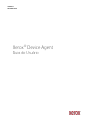 1
1
-
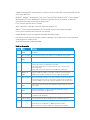 2
2
-
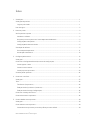 3
3
-
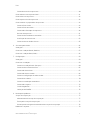 4
4
-
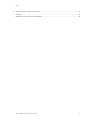 5
5
-
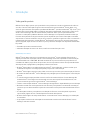 6
6
-
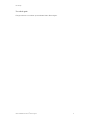 7
7
-
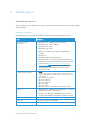 8
8
-
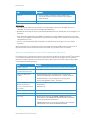 9
9
-
 10
10
-
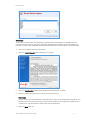 11
11
-
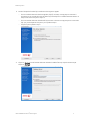 12
12
-
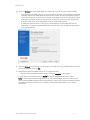 13
13
-
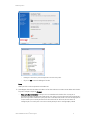 14
14
-
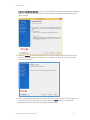 15
15
-
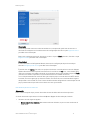 16
16
-
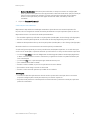 17
17
-
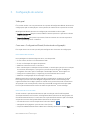 18
18
-
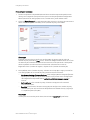 19
19
-
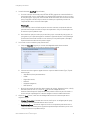 20
20
-
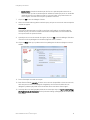 21
21
-
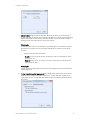 22
22
-
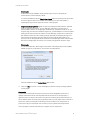 23
23
-
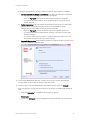 24
24
-
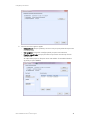 25
25
-
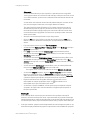 26
26
-
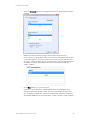 27
27
-
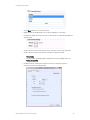 28
28
-
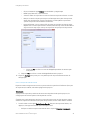 29
29
-
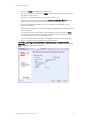 30
30
-
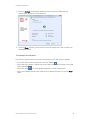 31
31
-
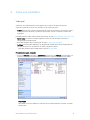 32
32
-
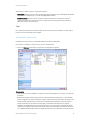 33
33
-
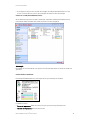 34
34
-
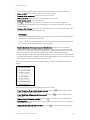 35
35
-
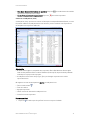 36
36
-
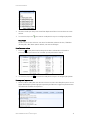 37
37
-
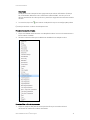 38
38
-
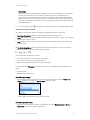 39
39
-
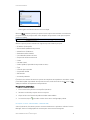 40
40
-
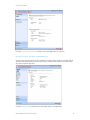 41
41
-
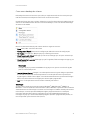 42
42
-
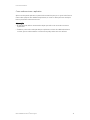 43
43
-
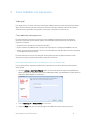 44
44
-
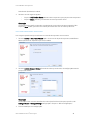 45
45
-
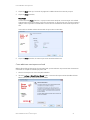 46
46
-
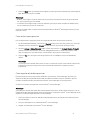 47
47
-
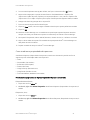 48
48
-
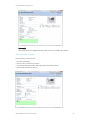 49
49
-
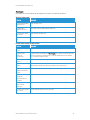 50
50
-
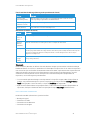 51
51
-
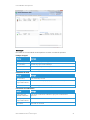 52
52
-
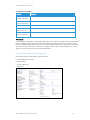 53
53
-
 54
54
-
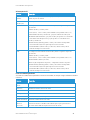 55
55
-
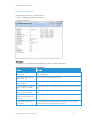 56
56
-
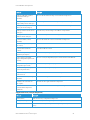 57
57
-
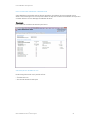 58
58
-
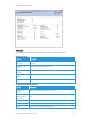 59
59
-
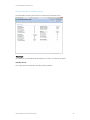 60
60
-
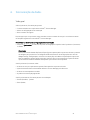 61
61
-
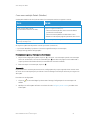 62
62
-
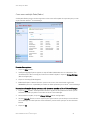 63
63
-
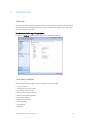 64
64
-
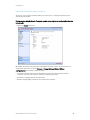 65
65
-
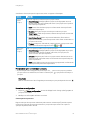 66
66
-
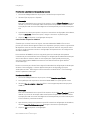 67
67
-
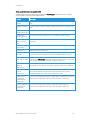 68
68
-
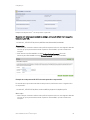 69
69
-
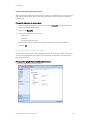 70
70
-
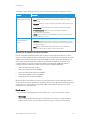 71
71
-
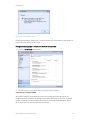 72
72
-
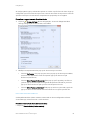 73
73
-
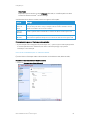 74
74
-
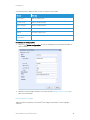 75
75
-
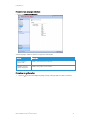 76
76
-
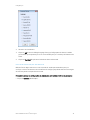 77
77
-
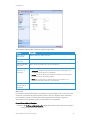 78
78
-
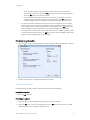 79
79
-
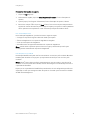 80
80
-
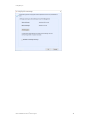 81
81
-
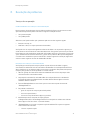 82
82
-
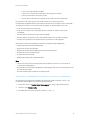 83
83
-
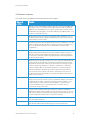 84
84
-
 85
85
-
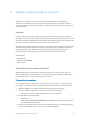 86
86
Artigos relacionados
-
Xerox Remote Services Guia de usuario
-
Xerox Remote Services Administration Guide
-
Xerox Remote Services Administration Guide
-
Xerox Color 800/1000/i Guia de usuario
-
Xerox CentreWare Web Guia de instalação
-
Xerox Digital Alternatives Administration Guide
-
Xerox CentreWare Web Guia de usuario
-
Xerox SmartSend Administration Guide
-
Xerox Remote Services Guia de instalação
-
Xerox B215 Guia de usuario